Inernet
Cómo actualizar Google Chrome desde el PC fácilmente
Mantén al día las actualizaciones de tu navegador Google Chrome
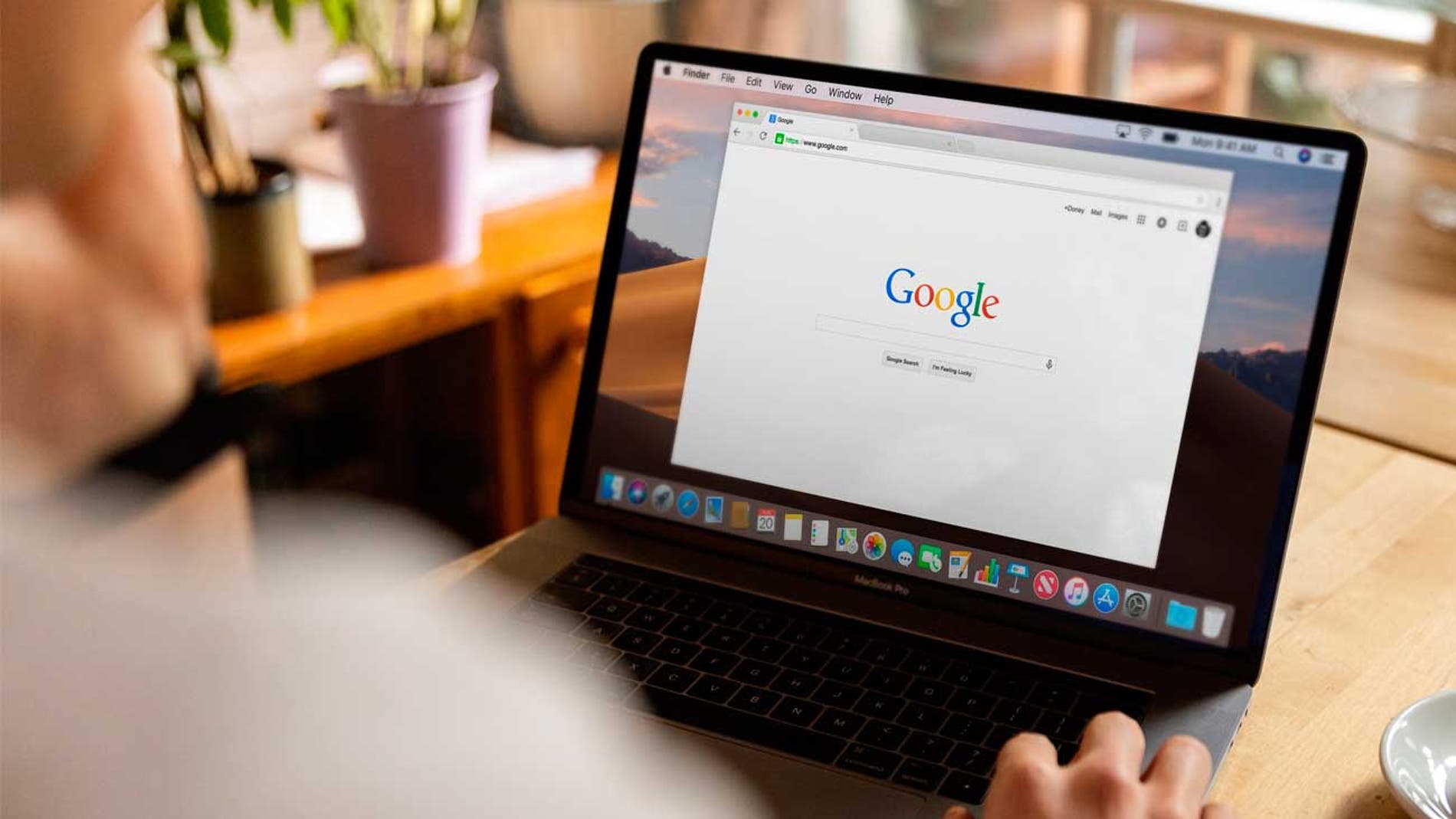
Publicidad
Tener nuestros equipos actualizados con las ultimas
versiones no es tan sólo una cuestión de contar con nuevas funciones o mejorar las ya
existentes, también es cuestión de seguridad. Los desarrolladores trabajan
constantemente en las mejoras de los sistemas y habitualmente lanzan
actualizaciones con parches de seguridad con el fin de corregir los posibles
errores o fallos de este tipo. Te contamos cómo comprobar si la versión de Chrome de tu PC está actualizada.
Actualizaciones Google Chrome
En dispositivos como los móviles podemos configurar cuando y
cómo llevar a cabo las actualizaciones de las aplicaciones y desde las tiendas saber si tenemos la última versión o si hay alguna pendiente para realizar la actualización de forma manual. Pero en el caso de los ordenadores la cosa cambia, muchas
aplicaciones como Google Chrome se actualizan de forma automática sin que
seamos conscientes de ello y lo hacen de manera independiente a las actualizaciones
propias del sistema.
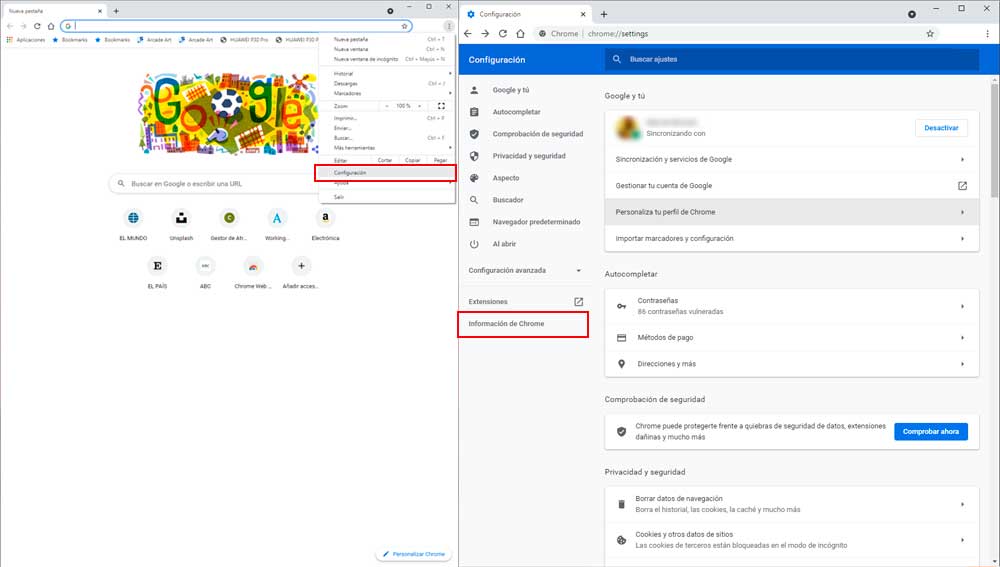
Conocer la versión del navegador y si está actualizada puede
ser de mucha ayuda sobre todo cuando se descubre un importante fallo de
seguridad que puede afectar a nuestros equipos. Podemos resolverlo fácilmente
instalando una actualización con un nuevo parche de seguridad. Comprobarlo en
muy sencillo, solo tenemos que abrir una nueva ventana en el navegador y seguir los siguientes
pasos:
- En una ventana nueva de Google Chrome pulsa sobre los tres puntos junto a la barra de búsqueda para entrar en las opciones.
- Selecciona “configuración” para acceder a las opciones.
- Tras acceder a la configuración, en el lado izquierdo de la pantalla, selecciona la opción “información de Chrome”
- De este modo accedemos a la ventana en la que puedes comprobar la versión instalada y si está actualizada.
- En el caso de tener una actualización pendiente de descarga, esta se ejecutará en el momento en que accedemos a este apartado, por lo que comprobar de vez en cuando el estado de las actualizaciones, puede ayudar a mantener actualizado el navegador.
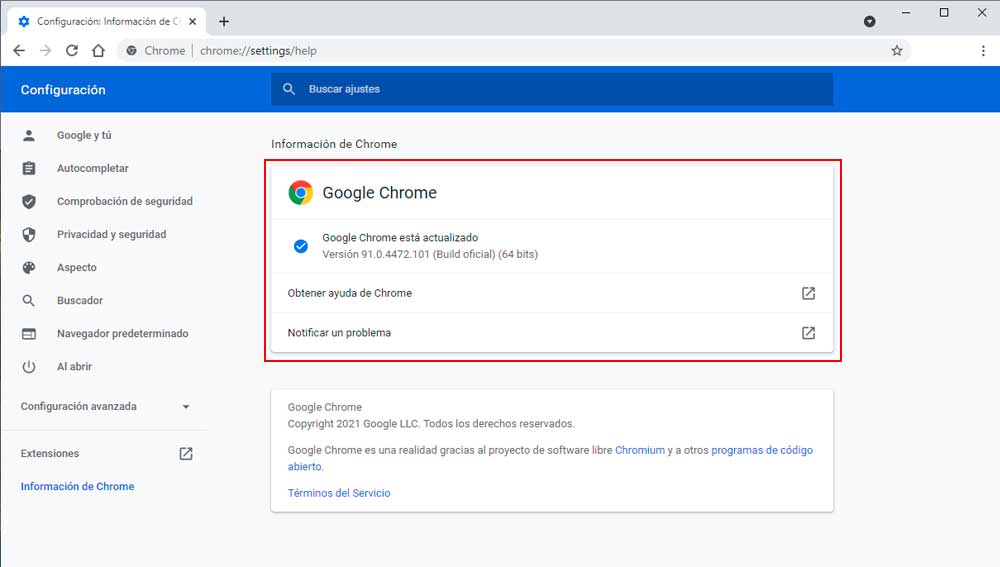
Una versión obsoleta de Chrome puede afectar no solo a la seguridad sino también al rendimiento. Sobre todo lo notaremos a la hora de navegar pues notaremos cómo se ralentiza la carga de las páginas web independientemente de la velocidad que tengamos contratada. Otro aspecto a tener en cuenta son las extensiones instaladas en el navegador, estas pueden dejar de funcionar o abrir brechas de seguridad a través de las cuales quedamos expuestos a los ataques de hackers o a la entrada de malware u otra serie de virus y amenazas que pueden afectar de forma negativa a nuestro navegador y por extensión a nuestro ordenador.
Las estadísticas nos demuestran que la mayor parte de los
ataques a nuestros ordenadores se produce a través de los navegadores de Internet. Estas aplicaciones se convierten en la puerta de entrada no sólo de
información útil, sino que también abre la puerta a virus o malware. Por lo que
se convierte en un asunto de vital importancia si nuestro propósito es mantener
nuestro equipo seguro, sino que también en perfecto estado y con un alto
rendimiento.
Publicidad





